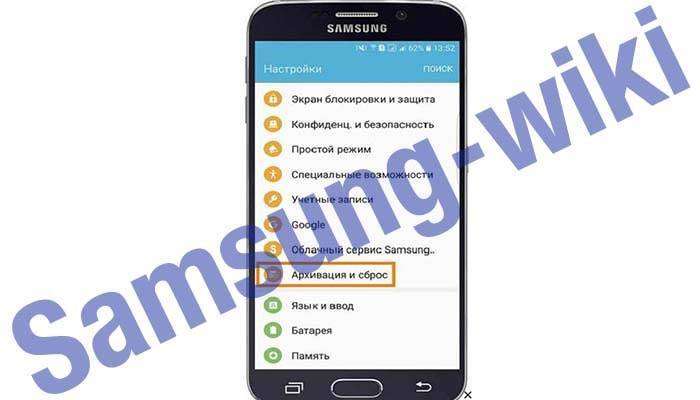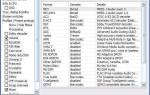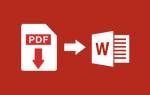Как полностью отформатировать Самсунг?
Сброс данных – удаление с телефона пользовательской информации. В нее входит: сообщения, контакты, приложения, файлы, настройки, будильники и т. д. В итоге смартфон становится полностью «чистым», как при первом включении.
В каких случаях потребуется эта операция?
- После обновления ОС Android. Разработчики рекомендуют избавиться от всей старой информации и внести ее повторно. Еще лучше – сделать сброс данных до обновления, чтобы выполнить «чистую» установку.
- Перед реализацией устройства или передачей иному человеку. В смартфоне хранится огромное количество пользовательской информации, которой не стоит делиться с посторонними людьми.
- Возникла какая-то проблема, которую вы не можете устранить.
Перед полным сбросом нужно:
- Сделать резервную копию и перенести ее на карту памяти. Бекап используется для быстрого восстановления информации, он сильно сэкономит ваше время.
- Зайти в список аккаунтов в настройках, удалить учетную запись Гугл. Если не сделать этого, то устройство после включения будет запрашивать логин и пароль от нее.
Форматирование через меню
Сделать полный сброс можно через меню аппарата. Необходимо:
- Перейти в настройки системы.
- Проследовать в раздел «Общие настройки».
- Выбрать пункт «Архивация и сброс».
- Нажмите на «Сброс данных».
- Кликните на «Сброс устройства».
- Дождитесь перезапуска аппарата.
Как отформатировать телефон Самсунг через меню
Теперь обратимся к самому главному, а именно к инструкции по выполнению операции. Сброс настроек можно осуществить разными способами, но основным методом остается использование встроенного интерфейса Samsung.
Даже у новичка не возникнет проблем с форматированием смартфона. Ведь понадобится осуществить лишь несколько простых шагов:
- Открыть настройки устройства.
- Перейти в раздел «Архивация и сброс».
- Нажать кнопку «Сброс данных».
- Подтвердить выполнение операции.
После этого мобильное устройство вернется к исходному состоянию. То есть пользователю придется заново проходить авторизацию на сервисах, а при необходимости можно будет восстановить резервную копию.
Если требуется стереть только информацию об используемых аккаунтах, то используйте кнопку «Сброс настроек», а не «Сброс данных».
Форматирование с помощью Recovery Mode
Не всегда возможно выполнить форматирование через меню. Если телефон отказывается загружать операционную систему, то предлагается воспользоваться другим методом – с помощью сочетания клавиш для Hard Reset. Нужно:
- Отключить аппарат, если он включен.
- Зажать клавиши «Домой», питания и повышения громкости.
- После появления на дисплее логотипа компании отпустите одну кнопку – «Домой».
- Дождитесь запуска меню Recovery.
- С помощью кнопок регулировки громкости выберете пункт «Wipe data/factory reset».
- Нажмите на клавишу запуска для подтверждения.
- В новом меню выберете пункт ««Yes».
- Далее – «Reboot system now».
- Дождитесь загрузки устройства.
Как подключить беспроводные Bluetooth наушники к телефону Cамсунг
Форматирование через Hard Reset
Можно выполнить форматирование с использованием компьютера. Инструкция:
- Скачайте на ПК приложение Android Data Eraser и установите программу.
- Запустите ее и перейдите в пункт «Стереть все данные».
- Подключите девайс к компьютеру через кабель. Проверьте наличие активированной отладки по USB.
- Нажмите на «Стереть» и дождитесь сканирования устройства.
- После завершения анализа файловой системы необходимо снова кликнуть на пункт «Стереть».
- Осталось выполнить сброс настроек Андроид и можно пользоваться девайсом.
—> —> —> —>
Смартфон Samsung, как и любая другая умная техника, со временем может начать работать хуже обычного. Это проявляется в медленной работе, подвисаниях, глюках приложений или невозможности включить или выключить телефон. Такие проблемы неприятны, но, в большинстве случаев, решаемы путём форматирования.
Важно! Перед форматированием сохраните все данные на другой носитель на случай, если процесс пройдет некорректно и информация будет удалена. Также создайте резервную копию системы соответствующей функцией телефона и зарядите своё устройство до 100%.
Во время форматирования запрещено нажимать какие-либо кнопки телефона, дабы не сбить процесс. По его окончанию, ваш Samsung Galaxy может несколько минут подвисать, пока полностью не стабилизирует свою работу.
Отформатировать телефон Самсунг можно тремя основными способами:
Hard Reset SAMSUNG J500F Galaxy J5, как сделать
Как сбросить к заводским настройкам SAMSUNG J500F Galaxy J5 ? Как стереть все данные в SAMSUNG J500F Galaxy J5? Как обойти блокировку экрана в SAMSUNG J500F Galaxy J5? Как восстановить установки по умолчанию в SAMSUNG J500F Galaxy J5?
В данном руководстве показаны все методы основного сброса SAMSUNG J500F Galaxy J5. Узнайте, как выполнить полный сброс с помощью аппаратных клавиш и Android 5.1 Настройки леденца на палочке. В результате ваш SAMSUNG J500F Galaxy J5 будет таким же новым, а ядро Qualcomm MSM8916 будет работать быстрее.
Первый способ:
- Сначала выключите телефон с помощью клавиши питания .
- Теперь нажмите и удерживайте вместе: Увеличение громкости + Домой + Кнопка питания, , пока не увидите логотип Samsung.
- Затем выберите в меню режима восстановления «стереть данные / восстановить заводские настройки» , используя кнопки громкости для навигации и кнопку «домой» для подтверждения.
- Выберите «Да — удалить все данные пользователя» , чтобы подтвердить всю операцию.
- После этого выберите опцию «перезагрузить систему сейчас».
- Молодец! Аппаратный сброс только что был выполнен.
Если вы нашли это полезным, нажмите на звездочку Google, поставьте лайк Facebook или подписывайтесь на нас на Twitter и Instagram
доля Твитнуть
Аппаратный сброс (SAMSUNG J500F Galaxy J5)
Рейтинг: 4.0 — 10 отзывов Сброс к заводским настройкам ЗАВОДСКОЙ СБРОС через настройки SAMSUNG J100F Galaxy J1 — РУКОВОДСТВО — видео
Как сделать Hard Reset SAMSUNG Galaxy J5 (2016) — Восстановление Android — видео
SAMSUNG Galaxy J5 (2016) HARD RESET / Bypass Pattern / Format — видео
УДАЛЕНИЕ БЛОКИРОВКИ ЭКРАНА / ЖЕСТКИЙ СБРОС: SAMSUNG J100F Galaxy J1 — видео
Статьи
Как дезинфицировать мышь и клавиатуру? Что такое TikTok? Что такое Zoom Boom?
Статьи
01 апреля 2020
Как дезинфицировать мышь и клавиатуру?
07 мая 2020
Что такое TikTok?
25 мая 2020
Что такое Zoom Boom? Увидеть все .
Форматирование из загрузочного меню
Данный метод является решением вопроса не включения/зависания телефона Samsung.
В режиме выключенного телефона зажимаем кнопку включения одновременно с кнопкой увеличения громкости и держим до появления вибрации. Таким образом, мы попадем в системное меню устройства. Используя для перемещения между пунктами регулятор громкости, останавливаемся на «Wipe data/factory reset», жмем кнопку “Питание” для подтверждения начала процесса форматирования.
Форматирование с помощью ввода кода
В телефоне Samsung Galaxy, как и во всех других моделях данного бренда, встроена функция запуска форматирования вводом кода *2767*3855#. Альтернативный вариант – зажатие кнопок громкости, меню и выключения, и ввод в появившемся окне пароля 12345. После этих действий будет запущен процесс очистки всех данных до состояния заводских настроек.
Если у вас появились вопросы по форматированию телефонов Sams, пожалуйста, задайте их в комментария.
При активном использовании смартфона со временем он может начать давать сбои и подтормаживать. И если очистка оперативной и внутренней памяти с помощью Clean Master, Battery Doctor или других программ не принесла положительного результата, единственным выходом является выполнение на мобильном устройстве процедуры hard reset (полного форматирования). Давайте рассмотрим, как самостоятельно отформатировать телефон Самсунг.
Способы полной очистки Samsung
Во всех телефонах линейки Самсунг Галакси процедура сброса системы к заводским параметрам предусмотрена разработчиками, так что для выполнения форматирования вам не придется искать и устанавливать на гаджет дополнительный софт.
Форматнуть Samsung Galaxy S3, S4 или другую модель смартфона можно несколькими способами:
- Через настройки девайса. Является самым простым и быстрым способом очистки. Применяется тогда, когда мобильный аппарат включается (находится в рабочем состоянии) и пользователь имеет возможность воспользоваться его меню.
- Посредством сервисной комбинации. Используется, когда операционная система на Galaxy запускается, однако вы имеете доступ только к цифровой клавиатуре.
- С помощью среды реанимирования Recovery Mode. Позволяет восстановить работоспособность телефона и возвратить его первичные настройки даже при невозможности загрузить операционку (например, Самсунг зависает на экране приветствия).
Следует отметить, что hard reset предполагает удаление со смартфона всех установленных приложений, заметок, текстовых сообщений, контактов и других пользовательских данных. Поэтому перед запуском форматирования рекомендуется сделать бэкап Samsung Galaxy. Создать резервную копию Андроида можно через программу Samsung Kies, облачное хранилище Google, программу Titanium Backup или другим способом.
Если целью полной очистки телефона является его продажа, то перед hard reset вам дополнительно потребуется отвязать мобильное устройство от своего аккаунта Гугл. Если этого не сделать, то отформатированный гаджет при первом включении запросит логин и пароль от той учетной записи, к которой он был ранее привязан.
Для выхода из аккаунта Google необходимо:
- Войти в настройки Galaxy.
- В разделе «Аккаунты» выбрать сервис Google.
- Вызвать свойства активной учетной записи, кликнув по соответствующей кнопке, размещенной в верхнем правом углу экрана.
- Запустить процедуру отвязки, нажав «Удалить аккаунт».
После завершения всех подготовительных мероприятий можно приступать непосредственно к форматированию.
Как отформатировать планшеты Samsung
Прежде чем приступать к сбросу настроек, нужно сохранить важные файлы. Их можно переместить на карту памяти, либо создать резервное копирование данных в Google аккаунт.
Во втором случае легко восстановить данные после форматирования планшета. Далее расписаны методы форматирования планшетов Самсунг Галакси Таб 2, Таб 3 и Таб 4.
Галакси Таб 2
Пошаговая инструкция:
- Сохранить важные файлы или использовать резервное копирование.
- Открыть настройки через шторку уведомлений, либо кликнув на одноименный значок в меню устройства.
- Выбрать пункт “Общие настройки”.
- Нажать на “Сброс”.
- Затем на надпись “Сброс данных” либо «Восстановление и сброс»
- Подтвердить форматирование.
После этого все пользовательские данные и не заводские приложения будут удалены.
Галакси Таб 3
Инструкция по форматированию Galaxy Tab 3:
- Перенести важные данные на внешнее устройство, карту памяти или скопировать их в Google аккаунт.
- Перейти в настройки устройства через шторку уведомления или через главное меню.
- Нажать на “Общие настройки”.
- Перейти в раздел “Восстановление”.
- Выбрать пункт “Сброс настроек”.
- Подтвердить возвращение к заводским параметрам.
Пройдет немного времени, и форматирование успешно завершится. Теперь гаджет готов к использованию.
Прошивка Галакси Таб 4
Поэтапная инструкция по сбросу настроек на планшете Галакси Таб 4:
- Скопировать важные данные на карту памяти или компьютер. Также можно воспользоваться резервным копированием Goggle.
- Открыть настройки через главное меню или верхнюю панель.
- Выбрать раздел “Общие настройки”. Если на вашем гаджете его нет — перейти к следующему этапу.
- Нажать на надпись “Сброс”. Также вместо нее могут быть следующие варианты: “Конфиденциальность”, “Архивация и сброс”, “Архивирование и сброс”.
- Выбрать подпункт “Сброс данных”. Иногда он указан как “Сброс устройства” или “Удалить все”.
- Аппарат выключится и включится уже отформатированный.
Важно иметь в виду, что названия некоторых пунктов могут. Это зависит от версии Андроида и фирменной оболочки Самсунга.
Выполнение hard reset через настройки Самсунга
Процесс форматирования телефона Самсунг Галакси С4 или любой другой модели из линейки Galaxy будет выглядеть следующим образом:
- Через стандартное меню откройте настройки девайса, кликнув по значку в виде шестеренки.
- Войдите во вкладку «Общие настройки». Если в вашем гаджете такого пункта нет, выберите «Архивация и сброс» или «Конфиденциальность». Название требуемого раздела зависит от модели мобильного устройства.
- Перейдите в «Сброс данных», а затем активируйте процедуру очистки, тапнув «Удалить все» или «Сброс».
После перезагрузки смартфона на нем останутся только те программы и данные, которые были предустановленны производителем.
Как отформатировать карту microSD в Samsung Galaxy A5?
Нет ничего проще, чем стереть данные с SD-карты и сбросить настройки карты. Выполните следующие шаги:
- Зайдите в настройки вашего Samsung Galaxy A5
- Откройте вкладку Общие ИЛИ Обслуживание устройства.
- А затем нажмите Хранилище.
- И затем нажмите на SD-карту
- А затем в меню в правом верхнем углу нажмите на настройки хранилища.
- Наконец нажмите на SD-карту
- И на последнем шаге нажмите Форматировать
Таким образом вы удалите все данные, которые были на карте.
Очистка Самсунга с помощью сервисной комбинации
У любого смартфона на базе ОС Android предусмотрена специальная циферно-симфольная комбинация, благодаря которой пользователь может восстановить на аппарате заводские настройки в несколько кликов.
Чтобы отформатировать Samsung Galaxy через сенсорную клавиатуру, нужно:
- Войти в режим разблокировки экрана или набора номера.
- Ввести последовательность *2767*2878# или *2767*3855#.
Первая комбинация позволяет очистить телефон без удаления номеров из телефонной книги и пользовательских файлов. Второй же набор полностью стирает со смартфона все данные и программы.
Форматирование Samsung через Recovery Mode
Recovery Mode – это специальный режим загрузки мобильных устройств. Он позволяет создавать бэкапы операционной системы и пользовательских данных, делать hard reset, разбивать SD карту на несколько разделов и выполнять другие системные действия.
Для форматирования Самсунга через среду восстановления вам потребуется:
- Выключить мобильный аппарат и дождаться завершения работы всех системных приложений.
- Одновременно зажать механические клавиши Home, Power и Volume Up.
- После входа в область Recovery Mode выбрать пункт Factory Reset и запустить форматирование.
Разобравшись, как самостоятельно форматировать телефон Самсунг, вы сможете восстановить нормальную работоспособность девайса и при необходимости подготовить аппарат к продаже.
Сбросить настройки до заводских или форматировать смартфон означает вернуть устройство в состояние, когда его впервые запустили на заводе. Форматирование позволяет удалить все приложения пользователя, данные номеров и мультимедийные файлы.
Если очистка кэша, остаточных файлов и прочего мусора не дают уже результатов, то подобные проблемы поможет решить форматирование смартфона. Это означает полную очистку пользовательской информации, а не самой системы. Необходимость процедуры форматирования устройства Samsung чаще всего возникает в таких случаях.
Когда вещь хотите продать/передать знакомым или другим пользователям и сберечь конфиденциальными личные файлы и информацию предыдущего пользователя.
Пользователь смартфона со временем может заметить, что производительность существенно снизилась из-за ненужных файлов, занимающих системную память. Когда в операционной системе смартфона нарушена стабильность работы и хотите настроить всё с нуля тоже необходимо полностью очистить внутреннюю память.
В этой статье рассмотрим 3 основных способа форматировать Ваш смартфон Самсунг на ОС Android. Первый вариант заключается в сбросе настроек до заводских. Процесс форматирования телефона Samsung условно можно разделить на 2 этапа.
Резервное копирование данных пользователя
Алгоритм действий:
- подключите свой смартфон к компьютеру. Убедитесь, что на нём не осталось важных данных, прежде чем приступать к форматированию. Возьмите USB-кабель от вашего смартфона, подключите его к компьютеру и подключите переходник к порту зарядки. Ваш компьютер должен подать звуковой сигнал о подключении устройства хранения;
- нажмите «Мой компьютер», чтобы просмотреть внутреннюю память, дважды щелкнув диск хранения в разделе «Устройства со съемным хранилищем»;
- передача важных файлов. Скопируйте все папки, для которых хотите создать резервную копию, включая фотографии, документы и т. д. Выделив их, а затем перетащив их в другое место на вашем компьютере;
- подождите, пока индикатор заполнения не закончит процесс копирования/перемещения. После этого отключите кабель от компьютера.
Как подготовиться к форматированию смартфона
Главный страх при форматировании устройства – потеря файлов. Именно этот довод отпугивает большинство пользователей от сброса настроек. Но люди зря переживают, поскольку есть достаточное количество способов сохранить данные, и при этом выполнить откат в полном объеме.
Если форматирование выполняется с целью перепродажи устройства, а на руках уже есть новый смартфон, данные можно сразу перенести на другой гаджет.
Расположите устройства в непосредственной близости друг от друга. Запустите новый смартфон, подключите его к Wi-Fi и нажмите кнопку миграции данных. Благодаря беспроводной сети, файлы достаточно быстро перенесутся на второй девайс. Точная скорость переноса зависит от разных факторов, включая стабильность интернета и объем данных.
Когда форматирование требуется для устранение проблем при работе, необходимо создать резервную копию. Бэкап делается разными способами. Рассмотрим каждый вариант более подробно и начнем с основного:
- Откройте настройки Самсунга.
- Перейдите в раздел «Учетные записи».
- Авторизуйтесь в аккаунте Гугл.
- Подтвердите синхронизацию.
- Вернитесь в начальное меню настроек.
- Откройте раздел «Архивация и сброс».
- Активируйте ползунок «Резервное копирование данных» напротив параметров Google-аккаунта.
Выполнив эти действия, вы обезопасите себя от потери файлов. После подключения к интернету автоматически будет создан бэкап, который получится восстановить в любой момент.
Файл резервной копии заливается на облачное хранилище Google Drive. Поэтому следует убедиться, хватает ли там места для всех данных.
Еще один стандартный способ подразумевает использование резервного копирования Самсунг. В таком случае бэкап будет залит на фирменное облако компании. Пункт для активации резервной копии также располагается в разделе «Архивация и сброс».
Помимо стандартных способов создания резервной копии можно воспользоваться и альтернативными через специальный софт. В качестве примера предлагаем рассмотреть программу Samsung Switch. Ее необходимо установить на компьютер, а затем подключить смартфон к ПК, используя USB-кабель. В меню приложения будет доступен пункт «Backup», который отвечает за создание резервной копии.
Можно выбрать и довольно топорный способ, переместив на время все файлы в память другого устройства (компьютера). После форматирования останется лишь перекинуть их обратно. Но такой метод копирования не предусматривает создание бэкапа паролей и записей из телефонной книги. Так что к нему следует прибегать, если на облачном хранилище недостаточно места для полноценной резервной копии.
Наконец, перед форматированием Самсунга рекомендуется переписать все логины и пароли от учетных записей. Даже при создании бэкапа есть вероятность того, что некоторые из них потеряются.
Форматирование устройства
Порядок действий:
- откройте приложение «Настройки», проведя вниз от верхней части экрана, а затем коснувшись значка этого раздела в правом верхнем углу;
- прокрутите это меню, пока не дойдете до строки «Персональный заголовок» и найдите раздел для резервного копирования и сброса. Перейдите на этот блок для начала процесса;
- отформатируйте свой смартфон Samsung. Нажмите «Factory Data Reset» в следующем разделе для старта. По умолчанию все внутреннее хранилище будет стерто. Должно появиться предупреждающее окошко, что все личные файлы будут безвозвратно удалены. Нажимаете «Согласен», и в телефоне должен погаснуть экран (затемниться);
- теперь дожидаетесь окончания процесса. Далее начинается сброс настроек телефона до заводских. Подождите, пока устройство перезагрузится и включится снова домашний экран. Ну вот, ваш Самсунг успешно отформатирован.
После окончания процесса форматирования – у вас будет практически новый в плане оперативной памяти и старта работы смартфон!
Важно: На более новой линейке Samsung Galaxy, такой как Galaxy S5 и выше, раздел для резервного копирования и сброса настроек находится в блоке «Пользователь и резервное копирование» в приложении настроек.
А теперь разберем ещё два метода как можно форматировать телефон Самсунг. Есть метод форматирования с помощью режима восстановления. Этим способом форматировать телефон Самсунг немного сложнее, так как нужно будет осуществить вход в этот режим.
Для этого следуйте таким инструкциям:
- Телефон надо отключить, затем нажать и немного придерживать кнопку VOLUME UP.
- Если все в порядке, переходите в меню режима восстановления.
- По этому меню можно перемещаться кнопками регулировки громкости и найти режим сброса настроек до заводских и подтвердить его.
Что нужно предпринять, если при очистке смартфона необходимо также форматировать MicroSD? Если в вашем устройстве есть MicroSD, стоит учесть, что форматирование не всегда означает очистку данных карты.
Также SD-карта можно отформатировать независимо, если нужно, сброс настроек по умолчанию не очищает внутреннюю SD-карту. Если есть такая потребность, нужно пройти следующие шаги: Перейдите в Настройки -> Хранение -> Форматировать SD-карту.
Такой метод не заменит пользовательское ПЗУ, если вы выполните сброс настроек к заводским на вашем устройстве, но восстановит до того состояния, в котором оно было сразу после установки ПЗУ на смартфон.
И еще один вариант – безопасное форматирование с помощью программного обеспечения для удаления данных. Файлы, которые были удалены заводскими настройками, могут быть восстановлены с помощью программного обеспечения для восстановления.
Поэтому, такой способ не является наиболее безопасным для сохранения вашей конфиденциальности под защитой. Если действительно заботитесь об информации на устройстве, то следует использовать инструмент удаления данных Android, чтобы навсегда стереть все на смартфоне Самсунг.
В следующем примере мы берем Androidphonesoft Android Eraser в качестве демонстрационной версии. Мы уже тестировали программу на различных марках, включая Samsung Galaxy S6.
Хорошо работает на всех моделях. Мы также приобрели коммерческое программное обеспечение для восстановления данных и попытались получить контент после удаления. Но ничего не было отсканировано.
Как сохранить данные с карты microSD в Samsung Galaxy A5 или с компьютера?
Вставив SD-карту в Samsung Galaxy A5, вы можете отформатировать ее перед использованием. В частности, вы восстанавливаете старую SD-карту у друга или нашли SD-карту в своих ящиках. Удаление его данных позволяет получить больше места для хранения. Если вы хотите проверить, что есть на вашей SD-карте перед форматированием, у вас есть два метода.
Считайте карту micro SD с вашего Samsung Galaxy A5
Перейдите в проводник на своем Samsung Galaxy A5, если вы хотите просмотреть содержимое вашего Samsung Galaxy A5: откройте проводник «Мои файлы» и нажмите на SD-карту. Мы детализируем все содержимое этой карты.
Чтение SD-карты с помощью компьютера
Вам нужно будет подключить адаптер карты micro SD к SD-карте, чтобы можно было вставить ее на свой компьютер. Затем откройте проводник и перейдите на свою SD-карту. Вы сможете увидеть содержимое, чтобы сделать резервную копию файлов на вашем компьютере перед форматированием.
Посмотреть цену на Amazon
Вы также можете использовать USB-накопитель, если у вас нет SD-накопителя внутри вашего компьютера. Вам нужно будет только вставить карту micro SD в USB-ключ, а затем вставить ключ в свой компьютер.
Посмотреть цену на Amazon
Что нужно делать?
- Пошаговая инструкция работы:Шаг 1. Загрузите Android Eraser и установите его на компьютер. Сперва необходимо загрузить приложение Android Data Eraser и далее следуйте инструкции, чтобы успешно установить его на компьютер. После этого откройте программу, и вы получите 3 варианта стирания. Здесь нужно выбрать «Стереть все данные» в главном окне.
- Шаг 2. Подключите устройство к компьютеру. Пожалуйста, проверьте, включена ли функция отладки USB на телефоне. Затем подключите устройство к компьютеру с помощью USB-кабеля. Через несколько секунд увидите, что программа уже обнаружена смартфоном. Примечание. Если программа не обнаружила смартфон, загрузите и установите последнюю версию USB-драйвера для устройства.
- Шаг 3. Сканирование всего контента и начало очистки Android. Теперь нажмите кнопку «Стереть», чтобы программа полностью просканировала весь контент и настройки. Это займет 7-10 минут. Далее введите «Стереть» в поле ввода для подтверждения удаления. Через несколько минут все личные данные будут удалены без ошибок.
- Шаг 4. Сброс настроек Android (важно). Чтобы сделать процесс более безопасным, настоятельно рекомендуется снова выполнить сброс настроек после очистки. После этого в смартфоне уже ничего лишнего не останется.
Эта статья демонстрирует 3 способа удаления данных с устройства Самсунг на Андроид. Вы можете выбрать любой из них, какой больше вам нравится.
Пожалуйста, внимательно ознакомьтесь с плюсами и минусами каждого метода перед применением форматирования. Максимальная защита конфиденциальности персональной информации в 3-ем варианте.
Ростислав Кузьмин Добрый день постоянные читатели и только пришедшие, а также подписчики на мой блог, как с соц сетей, так и на сайт! Пользователи смартфонов Samsung могут столкнуться с необходимостью очистить устройство от любых данных. Этого можно добиться путем сброса аппарата до заводского состояния. О всех способах того, как отформатировать телефон Самсунг, читайте в сегодняшней статье.
Как отформатировать «Андроид» (телефон)
Сейчас отформатировать свой гаджет можно несколькими способами. Они действенные, и вы можете выбрать любой из них. Как можно очистить свой телефон?
- Форматирование операционной системы.
- Очищение в обход Android.
- Чистка SD-карты.
Первый и последний способ отлично подойдут пользователям, которые могут без проблем использовать свой девайс. Эти способы предполагают форматирование карты памяти или внутренней памяти через настройки. Так вы можете вернуться к настройкам производителя и вернуть свой девайс в начальное состояние. Если вы не можете зайти в директорию «Настройки», то необходимо использовать другой способ.
Как отформатировать телефон «Андроид» «Самсунг», Asus и других популярных фирм? Второй способ также предполагает возврат Android к настройкам производителя. С помощью этого метода можно отформатировать память телефона «Андроид», даже если операционная система работает некорректно. Это значит, что мобильный телефон виснет, не включается или работает медленно. Конечно, виной может быть множество причин, но чаще всего это случается из-за переполнения памяти различным мусором.
Для чего нужен сброс
Сброс смартфона – это процедура, после которой девайс возвращается в заводское состояние, то есть в его памяти не остается каких-либо данных владельца – контактов, фото, истории звонков, посещенных страниц в интернете и всего прочего.
Чаще всего необходимость отформатировать телефон возникает в следующих случаях:
- перепродажа девайса;
- после установки новой прошивки;
- из-за сбоев, которые не удается устранить любыми другими способами;
- с целью увеличения производительности – удаление всей информации, как правило, на некоторое время повышает производительность системы до ее повторного «засорения».
Как подготовиться
При форматировании мобильного устройства вся информация с него стирается. Это затрагивает внутреннюю память, но специалисты рекомендуют вынимать во время процедуры из телефона флешку и сим карты.В том случае, если информация со смартфона нужна, то данные следует скопировать на ПК, а для аккаунта создать резервную копию. Существует несколько способов это сделать: резервная копия в Google или копия в сервисах Самсунг. Первый вариант актуальнее, так как google-аккаунт может быть перенесен на телефон Android не от южнокорейского бренда. Если переход планируется на новый девайс Galaxy, то рекомендуется воспользоваться фирменными сервисами Samsung.Важный момент – на девайс с Андроид старше версии 5.1 перед сбросом следует удалить аккаунт Google. Начиная с нее в политику безопасности для производителей было введено требование после сброса запрашивать вход в зарегистрированный аккаунт. Если его не удалить, то после обнуления потребуется вновь его ввести, иначе телефон будет заблокирован.
В случае, если самостоятельно разблокировать девайс не удалось (забыт пароль, почта или данные для восстановления), то в сервисных центрах компании могут провести разблокировку при условии доказательства на право владения. Им может быть чек, заполненный гарантийный талон или кредитный договор на покупку.При сбросе телефона следует убедиться, что у него не сядет запас батареи и его не тронут. Устройство стоит подключить к питанию или предварительно зарядить его на 100% (в процессе сброса подключать или отключать шнур питания нельзя), а также убрать в место, где его случайно не зацепят или не доберутся дети.
Как форматировать Андроид через Recovery
Данный способ является универсальным и подойдет тем пользователям, у которых при включении Андроида горит логотип, после чего экран снова тухнет. Форматировать телефон с помощью Recovery можно даже, если Android не включается вовсе. Для того чтобы войти в нужный режим пользователю следует ввести одну из предложенных комбинаций. Здесь представлены самые популярные модели Андроидов и необходимые для ввода Recovery действия.
Алгоритм действий:
После выполнения указанных действий пользователь переходит в режим Recovery, с помощью которого можно выполнить форматирование. Перемещение по меню режима осуществляется при помощи сенсорного вождения пальцем по экрану или с помощью клавиш громкости. Для того чтобы выбрать и подтвердить действие внутри режима необходимо нажать на кнопку питания.
Для того чтобы форматировать устройство необходимо выбрать соответствующий пункт в меню «Reboot System». Это традиционное название, однако, в некоторых моделях смартфонов название может видоизменяться. После нажатия клавиши Ваш телефон будет перезагружен и полностью отформатирован.
Недостатки способа форматирования Android через Recovery
Режим Recovery позволяет осуществить процедуру форматирования достаточно быстро, а действия являются простыми и понятными для пользователя. Однако есть у данного метода серьезный недочет. Некоторые модели Android после форматирования запрашивают вход в аккаунт гугл. Для подтверждения следует ввести пароль и никнейм. Если Вы не сможете вспомнить требующуюся информацию, то смартфон будет заблокирован, превратившись в нефункциональный кирпич.
Есть способ обхода данной проблемы. Восстановить учетную запись можно в офисе компании производителя смартфона. Однако сотрудники смогут оказать помощь только в том случае, если у Вас при себе будут документы покупки модели. В противном случае проблема решена не будет, а Андроид останется заблокированным.
Как отформатировать
Как форматнуть телефон, интересует многих. Как показывает практика, к такой необходимости приходит почти каждый пользователь Андроидом и подчас неоднократно. Существует три варианта.
Через средства ОС
Этот способ наиболее удобен и подойдет в том случае, если вы форматируете работоспособный телефон.
- Входим в настройки.
- Ищем пункт «Общие настройки». В зависимости от версии ОС он может отсутствовать, тогда переходим к пункту 3.
- Ищем «Архивация и сброс», «Конфиденциальность» или «Сброс».
- Выбираем «Сброс данных/устройства».
- Входим в пункт «Удалить все». У ряда девайсов предусмотрен дополнительный подпункт – «сброс с сохранением пользовательских данных». Он подразумевает, что в памяти сохранятся фото, музыка, видео. Если телефон перепродается или у него серьезные сбои, то следует удалять все, чтобы память подверглась полноценной чистке.
- После сброса девайс перезагрузится и попросит заново его настроить.
Сброс с помощью кнопок
Любой смартфон Андроид, включая устройства от Samsung можно обнулить с помощью горячих клавиш. Этот метод был придуман на тот случай, если из-за сбоя войти в систему не получается, но телефон подает какие-то признаки жизни.В зависимости от модели, например, у J5, J7, S5 для входа в сервисное меню следует зажать комбинацию кнопок «домой» + «громкость вверх» + «питание». У более новых аппаратов без физической кнопки «Home», например, у A50, A70 зажимаются «питание» + «громкость». Если мобильник имеет кнопку Bixby, например, S9 или S10, то ее нужно также добавить к предыдущей комбинации.Если все сделано верно, то появится черный экран с несколькими пунктами. Здесь сенсорное управление не работает. Переход между строками меню осуществляется клавишами громкости, а вход в подпункт или подтверждение действия кнопкой питания.Искомая строка: «Wipe Data/Factory reset». Войдя в нее, нужно отыскать строку «Delete all user data» — «Yes» для подтверждения. После окончания процедуры – понять это можно по загрузке, которая будет отображаться в нижней части экрана следует выполнить перезагрузку выбрав «Reset system now».Далее девайс загрузится в состоянии первоначальной настройки.
Сброс через ПК
Последний способ форматирования смартфона – через компьютер. Чтобы это сделать необходимо активировать инженерное меню (в настройках найти пункт «Об устройстве» и тапнуть 7 раз по «Номер сборки») и в нем разрешить отладку по USB.
После этого на компьютер необходимо установить приложение Android Data Eraser и войти в него. Когда утилита запущена, телефон Самсунг подключается USB кабелем к ПК. В меню синхронизации на девайсе должен быть выбран пункт «передача данных» или «MTP». Если девайс подключен в режиме зарядки, то ничего не получится.При правильном подключении в программе будет отображен подключенный смартфон, следует выбрать «стереть все данные», затем «стереть», после окончания сканирования вновь кликнуть по «стереть».На этом процедура форматирования памяти мобильника Samsung завершена, остается лишь заново его настроить.
Последовательность действий
Как отформатировать «Андроид» (телефон)? Сначала необходимо зайти в пространство подсистемы. Для этого нужно нажать кнопку включения устройства и регулятор громкости «Вверх». Если вы все сделаете правильно, то на экране появится робот. Так вы открыли себе доступ к меню системы. К сожалению, в нем сенсорное управление не будет работать. Перемещаться между пунктами необходимо с помощью регулятора громкости. Выбрать пункт можно, нажав на кнопку «Домой» или кнопку «Выключения». Спустившись ниже, вы можете заметить пункт Wipe data/factory reset, его и необходимо выбрать. После этих действий начнется форматирование внутренней памяти мобильного устройства.
Возможно, ваш девайс на определенное время зависнет, во всяком случае, так будет казаться. В это время не нужно нажимать на разные кнопки в надежде, что телефон откликнется. Так вы только усугубите ситуацию. Вам необходимо набраться терпения и ждать, пока телефон вернется к заводским настройкам.
Как отформатировать телефон «Андроид» через компьютер? Переходим к своему компьютеру. Заходим в каталог «Этот компьютер» и находим подключенное устройство. Нажимаем на него правой кнопкой мыши и находим пункт «Форматировать».
Заблокированный телефон всегда приводит пользователя в замешательство. Такая неприятная неожиданность обычно происходит внезапно и преимущественно совсем некстати.
Этот серьезный ответ «электронного организма» не происходит ни с того, ни с сего. Обычно это – отсутствие качественной антивирусной проги.
Попросту вы подхватили из интернета что-то вредоносное. А так как большинство пользователей не очень разборчивые, они начинают устанавливать разные сомнительные программы на смартфон.
В придачу еще и начинают конфликтовать между собой различные элементы, вот вам и возникла проблема. Самсунг А3, как и любой другой телефон, также может зависнуть при попытках вспомнить наугад пароль или графический ключ.
Как же вывести свой аппарат из «комы». Поможет форматирование. О том, как форматировать Samsung A3,
вы и узнаете из этой статьи.
Что означает «форматировать»?
Форматирование – это полное удаление данных, имеющихся на носителе. В нашем случае это означает удалить все данные с Самсунг Галакси А3. Такие как: контакты, фотографии, приложения, настройки, видео и так далее.
Если вы можете создать резервную копию данных, создайте. Затем можно приступить к удалению. Теперь узнаем, как форматировать телефон.
Сразу отмечу – сброс настроек жесткий, так как «убивается» полностью база информации. Не остается ни единого байта.
Если вы не сделали резервную копию, то после процедуры скорее выполните возврат Самсунг А3 к заводским настройкам.
Как сделать форматирование телефона? Совсем необязательно идти с сервисный центр для того, чтобы разблокировать гаджет. С помощью подробной инструкции вы узнаете, как форматировать телефон.
Вам попросту надо в точности повторить все действия. Достаточно несложная операция, называемая профессионалами «hard reset» (в переводе с английского – жесткий сброс).
- Выключите устройство.
- Удержите три кнопки – «домой» (располагается ниже главного экрана), «регулировка вверх звука и клавиша выключения/включения смартфона. Держите кнопки до тех пор, пока на экране не покажется «Samsung Galaxy S3». Кнопки можно отпустить. Вскорости появится меню. В нем необходимо пользоваться кнопками включения и громкости для управления (выбор меню).
- В меню выбираете — Wipe data/factory reset.
- Действие надо подтвердить — Yes — delete all user data.
- Перезагружаем так же (reboot system now), закончив операцию.
- Устройство перезагрузится, после чего включится со своими заводскими параметрами.
В некоторых случаях может возникнуть проблема с языком. В таком случае воспользуйтесь приложением More Locale. Вся процедура отнимает несколько минут времени, при этом вы не тратите денег в салоне.
Как форматировать карту памяти на телефоне?
- Нажимаем «настройки».
- Пролистываем вниз, нам нужна «память».
- Отыскиваем «форматировать SD», нажимаем.
- Затем – «очистить память».
Процедура завершена.
Вот и все. Как вы убедились, форматирование Samsung A3 несложное. Телефон разблокирован, проблема устранена.
Как отформатировать телефон Андроид, если он не включается? В данном случае классический способ форматирования будет малоэффективным. Но, и в данной ситуации есть выход, поэтому следует отбросить панику. Даже если телефон завис и не падет признаки жизни, выполнить процедуру можно в обход операционной системы, используя систему Windows, к примеру. Об этом и других способах форматирования пойдет речь дальше.